
如果手里有长篇文章的截图或者照片,在录入文章时可以直接借助WPS内置应用进行图片文字提取,那么wps具体怎么提取图片中的文字呢?
wps怎么提取图片中的文字
1、首先我们打开wps office2019,接着在左侧列表中找到更多图标,点击打开,如下图所示,
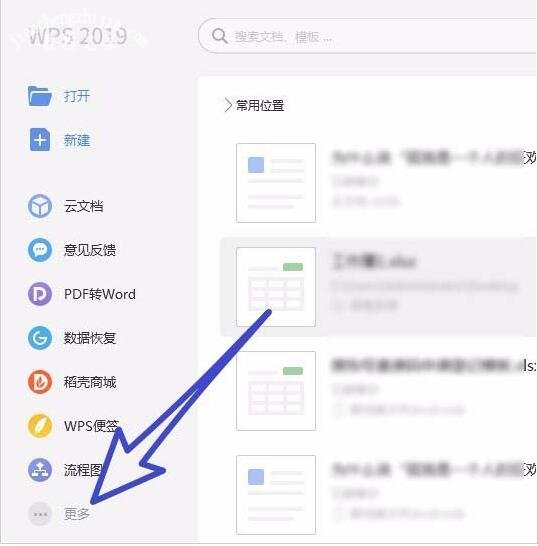
2、接着在更多功能中,我们找到图片,转文字这个功能,点击打开,如下图所示,
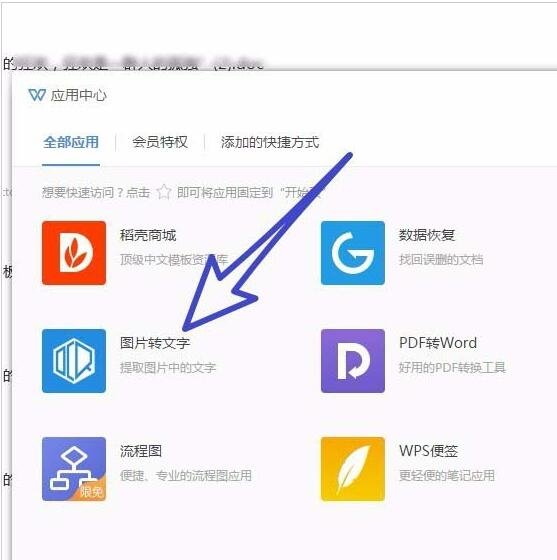
3、接着,点击界面中间的导入图片图标,如下图所示,
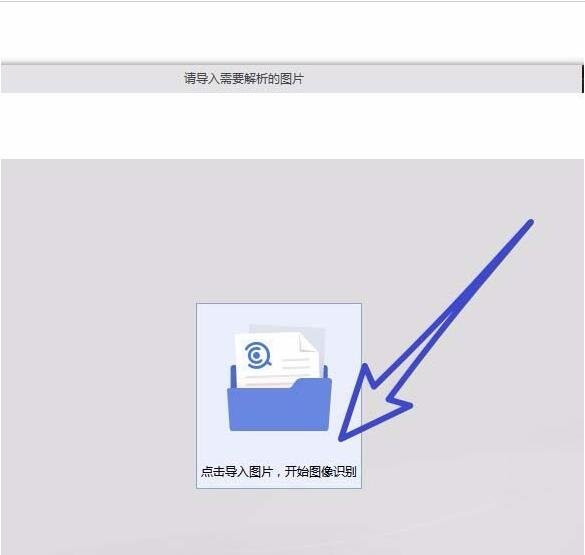
4、在我们的电脑文件夹中找到,我们想要转换成文字的图片,点击打开,如下图所示,
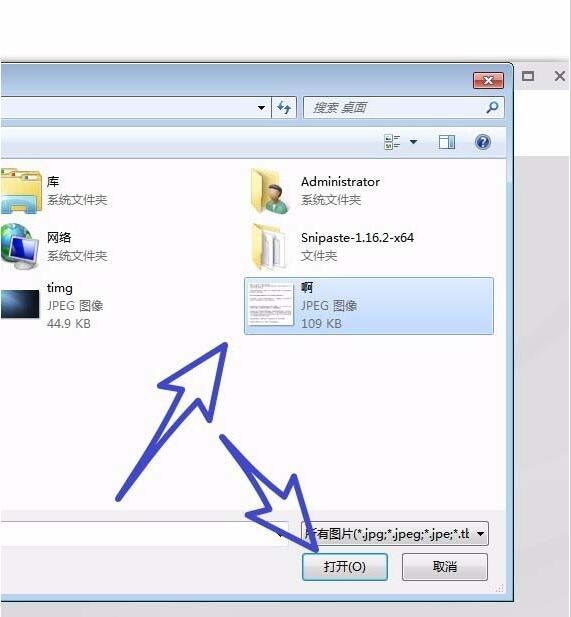
5、图片导入完成之后,我们点击右侧的开始节气图标,如下图所示,
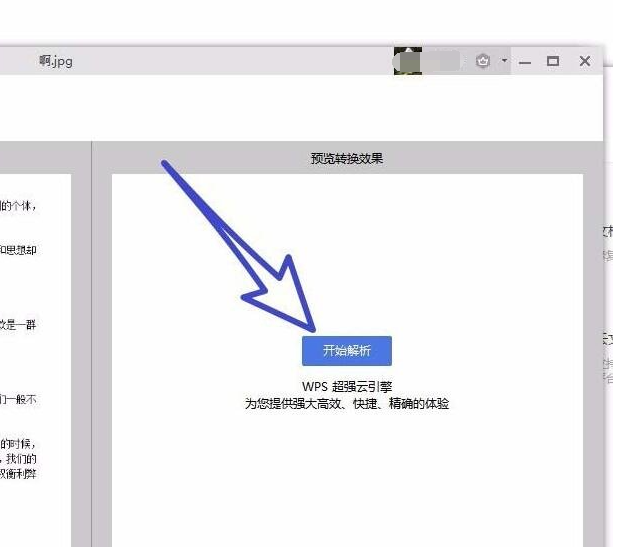
6、可以看到界面提示我们正在进行解析,可能会需要一定的时间,如下图所示,
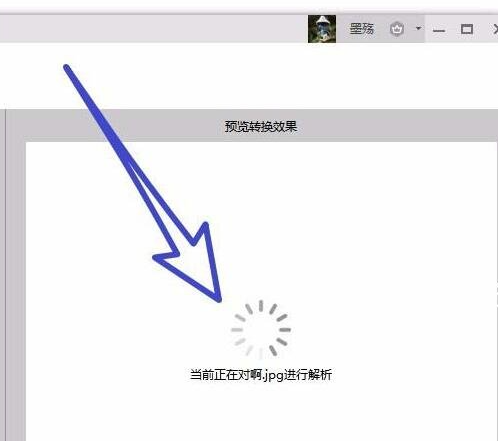
7、解析完成之后,就可以看到,图片中的所有文字都被识别出来了,我们点击鼠标右键,选择把所有文字转换成文档的格式就可以了,如下图所示,
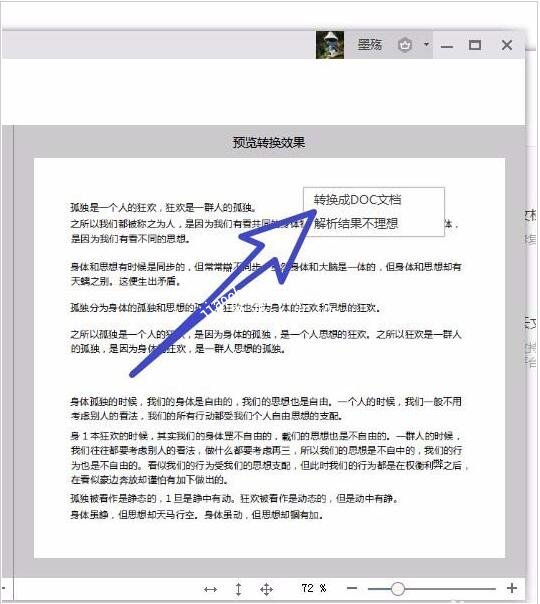
wps怎么把文字变为图片格式
首先,我们打开一篇WPS文档来演示。
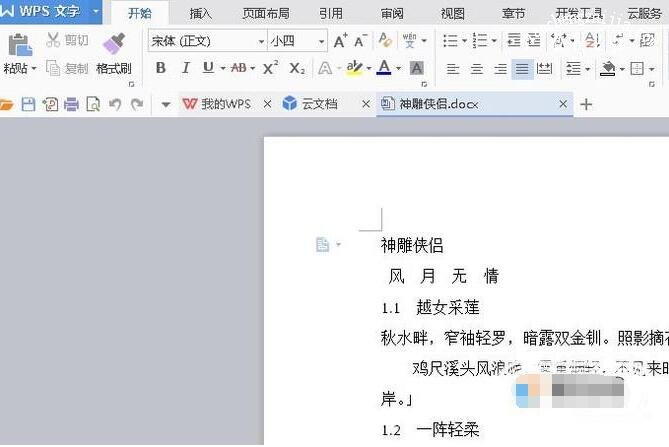
点击左上角“WPS文字”旁边的下拉菜单倒三角,弹出下拉菜单,选择“文件”,然后扩展菜单中选择“输出为图片”。
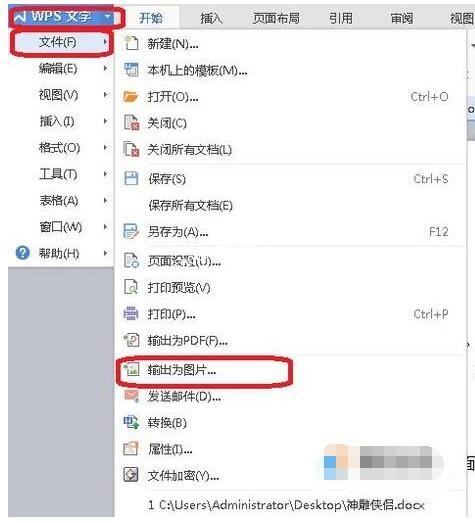
如图所示,只要开通了WPS会员,就可以直接输出长图格式的WPS文字了,也可以选择逐页输出。
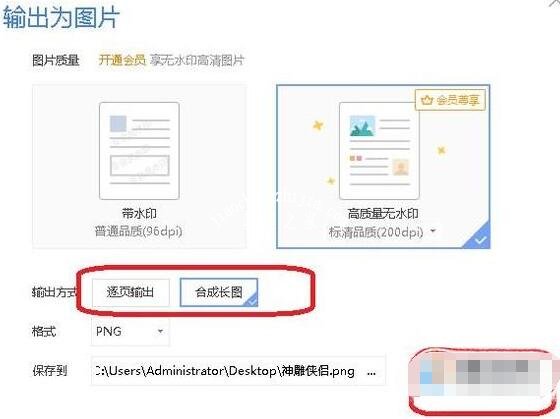
不过上述方法是需要付费会员才可以使用的(免费的只能得到带水印的图片),我们可以选择一种免费的方法,即先输出为PDF格式,如图所示。
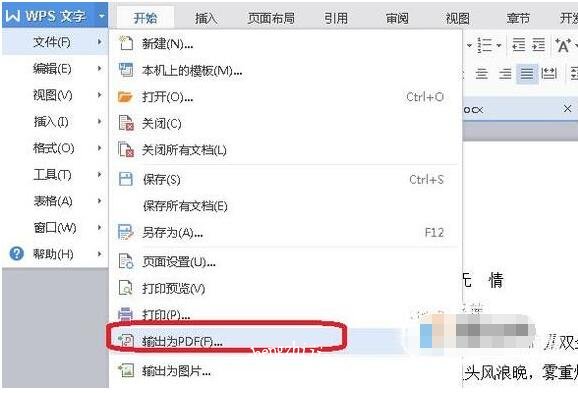
比如我来演示一下,只输出前两页为PDF。
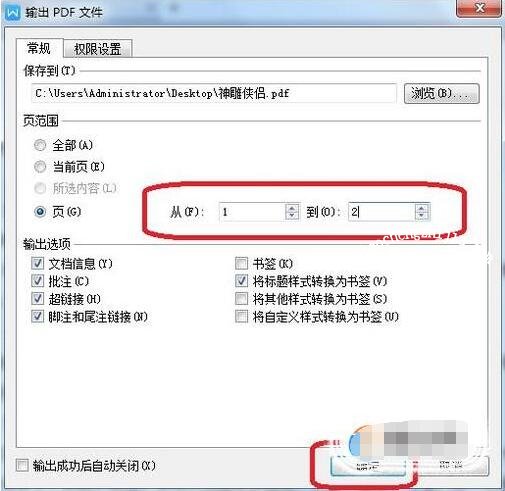
然后用Adobe Acrobat软件打开PDF,如图所示,点击“文件”,选择另存为,在保存类型里面选择“JEPG”格式即可。这样得到的文字图片是没有水印的,而且分辨率也很高。
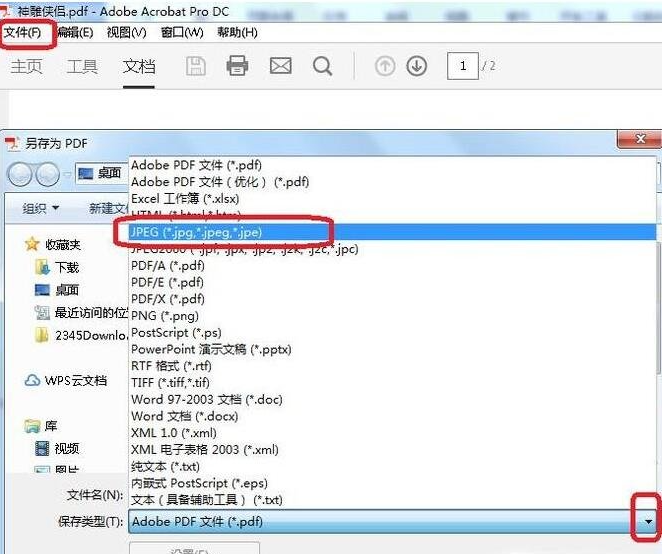
wps相关推荐:
以上就是wps怎么提取图片中的文字的全部内容了,想要了解更多wps相关文章资讯,请收藏游戏6,超多有趣好玩的精彩内容等您来探索!